电脑显示节电模式打不开怎么办?电脑进入省电模式开不了如何解决
更新时间:2024-07-09 09:42:04作者:runxin
我们在日常操作电脑的时候,总是会将电源设置选择平衡模式,因此也能够性能的稳定运行,当然有些用户为了降低电脑硬件性能时,就可以开启电源的省电模式,可是却莫名出现开不了问题,对此电脑显示节电模式打不开怎么办?以下就是小编带来的电脑进入省电模式开不了如何解决完整步骤。
具体方法如下:
1、首先点击电脑桌面左下角“开始”,选择“控制面板”。
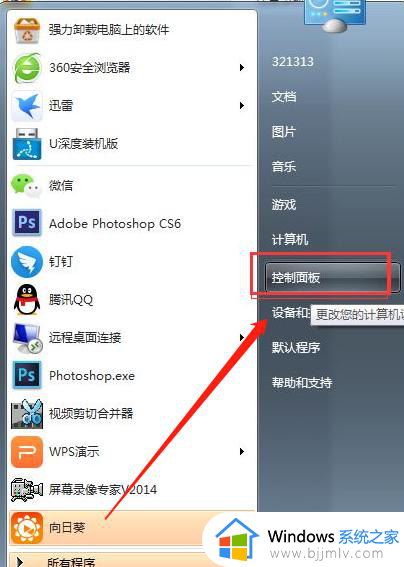
2、在控制面板里,查看方式设置为大图标,点击“电源选项”。
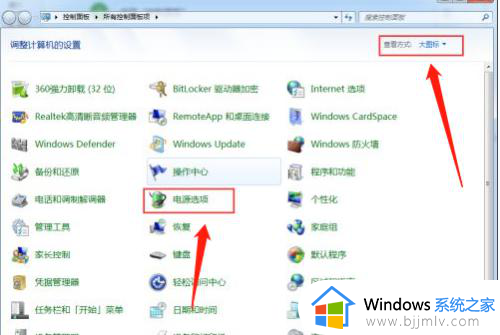
3、在电源选项里点击节能,默认是平衡,然后点击后方的“更改计划设置”。
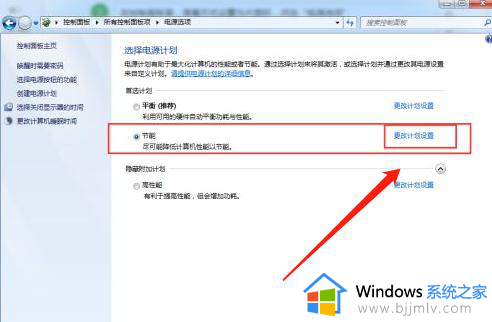
4、设置关闭显示器和休眠的时间。
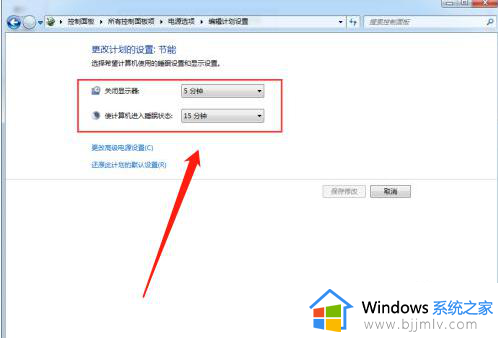
5、在电源高级选项里也可以设置各类节能参数,设置好点击确定,点击“保存修改”就完成了。
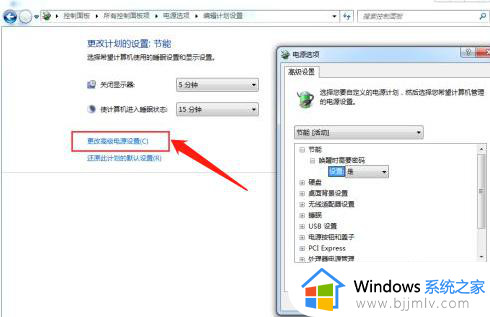
这篇文章的内容就是电脑进入省电模式开不了如何解决完整步骤了,有遇到这种情况的用户可以按照小编的方法来进行解决,希望本文能够对大家有所帮助。
电脑显示节电模式打不开怎么办?电脑进入省电模式开不了如何解决相关教程
- 戴尔显示器进入省电模式怎么办 戴尔显示器进入省电模式黑屏如何解决
- 电脑一开机就进入节电模式怎么办 电脑一开机就节电模式并且黑屏处理方法
- 电脑省电模式如何关闭 怎么把电脑省电模式关掉
- 节电模式黑屏怎么解除 电脑节电模式后黑屏如何解除
- 电脑开机连安全模式都进不去怎么办 电脑开机后安全模式也不行如何修复
- 电脑进入睡眠模式怎么解除 电脑睡眠模式怎样关闭
- 联想显示屏节电模式后黑屏怎么解除 联想显示屏显示节电模式然后黑屏如何处理
- 电脑如何打开护眼模式 电脑怎样调成护眼模式
- 联想强制进入安全模式 联想电脑如何强制进入安全模式
- 台式电脑如何切换显卡模式 台式电脑怎么切换显卡模式
- 惠普新电脑只有c盘没有d盘怎么办 惠普电脑只有一个C盘,如何分D盘
- 惠普电脑无法启动windows怎么办?惠普电脑无法启动系统如何 处理
- host在哪个文件夹里面 电脑hosts文件夹位置介绍
- word目录怎么生成 word目录自动生成步骤
- 惠普键盘win键怎么解锁 惠普键盘win键锁了按什么解锁
- 火绒驱动版本不匹配重启没用怎么办 火绒驱动版本不匹配重启依旧不匹配如何处理
电脑教程推荐
win10系统推荐